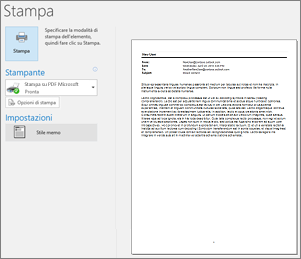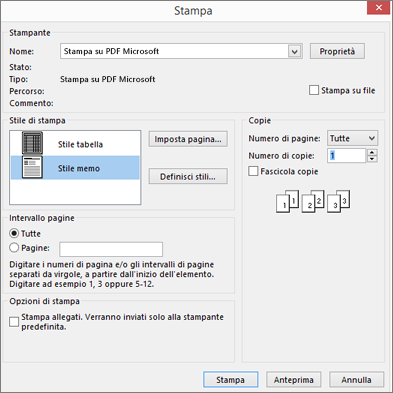Stampare messaggi, calendari o altri elementi di Outlook
Si applica a
È possibile stampare i contatti, messaggi, calendari, riunioni e attività in Outlook. Ogni tipo di elemento di Outlook include diverse opzioni di stampa.
Seleziona un'opzione della scheda di seguito per la versione di Outlook in uso. Qual è la versione di Outlook in uso?
Nota: Se i passaggi descritti in questa scheda Nuovo Outlook non funzionano, è possibile che tu non stia ancora usando nuovo Outlook per Windows. Selezionare Outlook classico e seguire invece questa procedura.
Stampare un messaggio
-
Selezionare un messaggio. Sulla barra multifunzione selezionare la scheda Home, quindi selezionare Stampa nella parte superiore.
-
Nella finestra di dialogo Stampa selezionare una stampante, un layout e le pagine da stampare.
-
Selezionare Stampa.
Stampare un calendario
-
Nel riquadro di spostamento selezionare
-
Nella scheda Home selezionare Stampa.
-
Nella finestra di dialogo di anteprima, in Calendario, selezionare il calendario da stampare.
-
In Visualizza selezionare il layout di calendario desiderato, ad esempio Settimana lavorativa o Mese.
-
Selezionare un intervallo di tempo e specificare se si vuole un mini-mese o un'agenda dettagliata. Ogni selezione effettuata viene riflessa immediatamente nell'immagine di anteprima.
-
Dopo aver selezionato le impostazioni desiderate, selezionare Stampa.
-
Nella finestra di dialogo Stampa scegliere una stampante, quindi selezionare di nuovo Stampa .
Suggerimento: Per salvare il calendario come file PDF, in Stampante scegliere Stampa su PDF Microsoft.
Stampare un'immagine in un messaggio di posta elettronica
Attualmente non è possibile stampare un'immagine dal corpo di un messaggio. Tuttavia, ecco alcune idee.
-
Fare clic con il pulsante destro del mouse sull'immagine e scegliere
Suggerimento: Se l'immagine sembra tagliata nell'anteprima di stampa, deselezionare la casella Adatta immagine alla cornice.
-
Fare clic con il pulsante destro del mouse sull'immagine e scegliere
-
Se si riceve l'immagine come allegato, selezionare la freccia accanto all'immagine e scegliere Scarica o Salva in OneDrive.
Stampare un elemento di Outlook
-
Scegliere un messaggio di posta elettronica, un calendario, un contatto o un elemento attività da stampare.
-
Scegliere File > Stampa per visualizzare un'anteprima dell'elemento che si è scelto di stampare.
Nota: È anche possibile usare CTRL+P per stampare gli elementi.
-
Selezionare la stampante da usare se non è già selezionata.
-
Premere Opzioni di stampa per modificare le impostazioni di stampa in base alle esigenze.
-
Sezione Stampante Selezionare una stampante, stampare su un file o selezionare Proprietà per impostare l'orientamento del layout e modificare le opzioni di stampa/output.
-
Sezione Stile di stampa I diversi tipi di elementi di Outlook hanno specifiche opzioni per lo stile di stampa. Lo stile Tabella e lo stile Memo sono due delle opzioni più comuni. Selezionare Imposta pagina per selezionare tipi di carattere diversi, modificare proprietà specifiche per carta e formato oppure aggiungere un'intestazione o un piè di pagina. Se si vuole salvare uno stile personalizzato, selezionare Definisci stili e modificare uno stile specifico.
-
Sezione Intervallo pagine Stampare tutte le pagine per l'elemento scelto o specificare le pagine da stampare
-
Sezione Opzioni di stampa È possibile scegliere se stampare gli allegati.
-
Sezione Copie Impostare il numero di pagine e il numero di copie da stampare e indicare se le copie devono essere fascicolate.
-
-
Selezionare Stampa.
Stampare un singolo contatto
-
Selezionare Persone o l'icona Persone nella parte inferiore della finestra di Outlook.
-
Nella riquadro delle cartelle, in Contatti personali, selezionare la cartella di contatti che contiene il contatto da stampare.
-
Fare doppio clic sul contatto per aprirlo.
-
Selezionare File > Stampa.
-
Un'anteprima del contatto stampato verrà visualizzata sulla destra. Se si vuole stampare tutte le pagine nel formato desiderato, selezionare Stampa. Altrimenti, continuare con il passaggio 6.
-
Selezionare Opzioni di stampa per visualizzare la finestra di dialogo Opzioni di stampa.
-
In Stile di stampa selezionare Definisci stili > Modifica per modificare tipi di carattere, campi, opzioni della carta e opzioni di intestazione e piè di pagina. Dopo aver apportato le modifiche, seleziona OK, quindi Stampa.
-
Nella finestra di dialogo Stampa , in Intervallo pagine, digitare i numeri di pagina o l'intervallo di numeri di pagina da stampare, quindi selezionare Stampa.
-
Stampare alcuni o tutti i contatti della rubrica
Per stampare alcuni, ma non tutti i contatti, filtrare i contatti in modo da visualizzare solo quelli desiderati. Dopo aver filtrato i contatti, la procedura di stampa è uguale a quella usata per stampare tutti i contatti, come descritto di seguito. Per informazioni su come filtrare l'elenco dei contatti, vedere Usare i filtri di ricerca predefiniti di Outlook.
-
Selezionare Persone o l'icona Persone nella parte inferiore della finestra di Outlook.
-
Nella riquadro delle cartelle, in Contatti personali, selezionare la cartella di contatti che contiene il contatto da stampare.
-
Selezionare File > Stampa.
-
Un'anteprima dei contatti stampati verrà visualizzata sulla destra. Se si vuole stampare tutte le pagine nel formato desiderato, selezionare Stampa. Altrimenti, continuare con il passaggio 5.
-
Selezionare Opzioni di stampa per visualizzare la finestra di dialogo Opzioni di stampa.
-
In Stile di stampa selezionare Definisci stili > Modifica per modificare tipi di carattere, campi, opzioni della carta e opzioni di intestazione e piè di pagina. Dopo aver apportato le modifiche, seleziona OK, quindi Stampa.
-
Nella finestra di dialogo Stampa , in Intervallo pagine, digitare i numeri di pagina o l'intervallo di numeri di pagina da stampare, quindi selezionare Stampa.
-
Quando si usa File > Stampa per visualizzare la visualizzazione Stampa, che contiene sia le impostazioni della stampante che l'anteprima di stampa, la finestra corrente potrebbe spostarsi sullo sfondo, dietro la finestra principale di Outlook. È possibile ridurre a icona la finestra principale di Outlook per riportare la visualizzazione di stampa in primo piano. Per maggiori informazioni riguardo questo problema, consultare la pagine: Problemi con la visualizzazione di stampa quando si usa Outlook.
Importante: In caso di problemi di stampa, vedi il manuale o il sito Web del produttore della stampante. È anche possibile porre domande nelle community di Microsoft Office.
Per stampare in Outlook.com o Outlook sul web, eseguire le operazioni seguenti.
Stampare un messaggio
-
Nell'anteprima del messaggio visualizzato selezionare Stampa in alto.
-
Nella finestra di dialogo Stampa selezionare una stampante, un layout e le pagine da stampare.
-
Selezionare Stampa.
Stampare un calendario
-
In Calendario, nella scheda Home , selezionare Stampa.
-
Nella finestra di dialogo di anteprima, in Calendario, selezionare il calendario da stampare.
-
In Visualizza selezionare il layout di calendario desiderato, ad esempio Settimana lavorativa o Mese.
-
Selezionare un intervallo di tempo e specificare se si vuole un mini-mese o un'agenda dettagliata. Ogni selezione effettuata viene riflessa immediatamente nell'immagine di anteprima.
-
Dopo aver selezionato le impostazioni desiderate, selezionare Stampa.
-
Nella finestra di dialogo Stampa scegliere una stampante, quindi selezionare di nuovo Stampa .
Suggerimento: Per salvare il calendario come file PDF, in Stampante scegliere Stampa su PDF Microsoft.
Stampare un'immagine in un messaggio di posta elettronica
Attualmente non è possibile stampare un'immagine dal corpo di un messaggio. Tuttavia, ecco alcune idee.
-
Fare clic con il pulsante destro del mouse sull'immagine e scegliere
Suggerimento: Se l'immagine appare tagliata nell'anteprima di stampa, deselezionare la casella Adatta immagine a cornice.
-
Fare clic con il pulsante destro del mouse sull'immagine e scegliere
-
Se si riceve l'immagine come allegato, selezionare la freccia accanto all'immagine e scegliere Scarica o Salva in OneDrive.